在word文档中怎么添加编号?
发布时间:2015-12-29 来源:查字典编辑
摘要:我们在许多文档里面都可以看见许多字母编号。那么在word文档中怎么添加编号?下面我将为大家详细介绍插入编号的具体操作方法。方法/步骤1,在文...
我们在许多文档里面都可以看见许多字母编号。那么在word文档中怎么添加编号?下面我将为大家详细介绍插入编号的具体操作方法。
方法/步骤
1,在文档中选中要添加段落编号的文本部分。
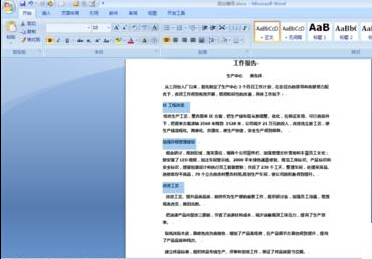 2,单击“段落”组中的“编号”下拉按钮,在弹出的下拉面板中选择需要的编号。
2,单击“段落”组中的“编号”下拉按钮,在弹出的下拉面板中选择需要的编号。
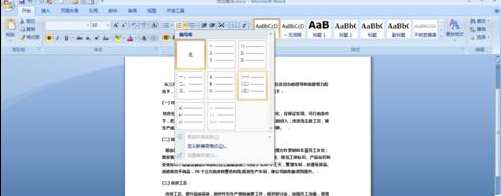 3,选中其他要添加编号的文本,并在“编号”下拉面板中选择“定义新编号格式”命令。
3,选中其他要添加编号的文本,并在“编号”下拉面板中选择“定义新编号格式”命令。
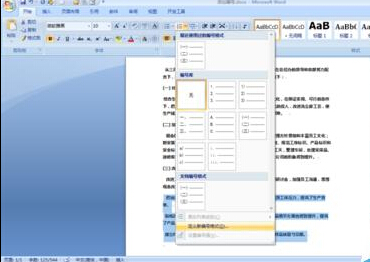 4,在弹出的“定义新编号格式”对话框中单击“编号样式”下拉列表框右侧的下拉按钮,在弹出的下拉列表框中选择所需要的选项。
4,在弹出的“定义新编号格式”对话框中单击“编号样式”下拉列表框右侧的下拉按钮,在弹出的下拉列表框中选择所需要的选项。
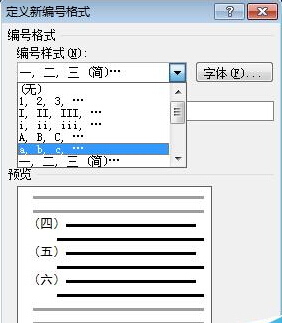 5,单击“字体”按钮,在弹出的“字体”对话框中进行所需要的设置。
5,单击“字体”按钮,在弹出的“字体”对话框中进行所需要的设置。
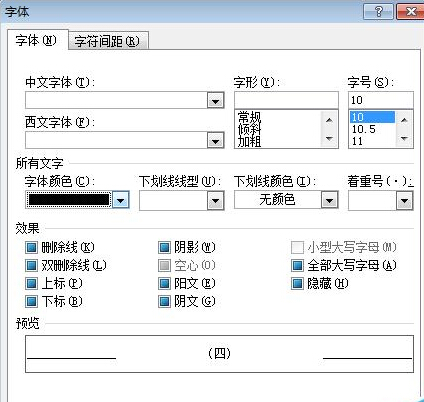 6,依次单击“确定”按钮,关闭对话框,应用自定义编号样式,使文档的条理更加清晰,得到了想要的效果。
6,依次单击“确定”按钮,关闭对话框,应用自定义编号样式,使文档的条理更加清晰,得到了想要的效果。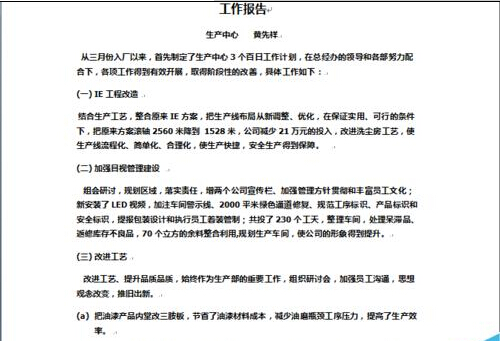
以上就是在word文档中怎么添加编号方法介绍,操作很简单的,大家看了之后就会了,希望能对大家有所帮助!


